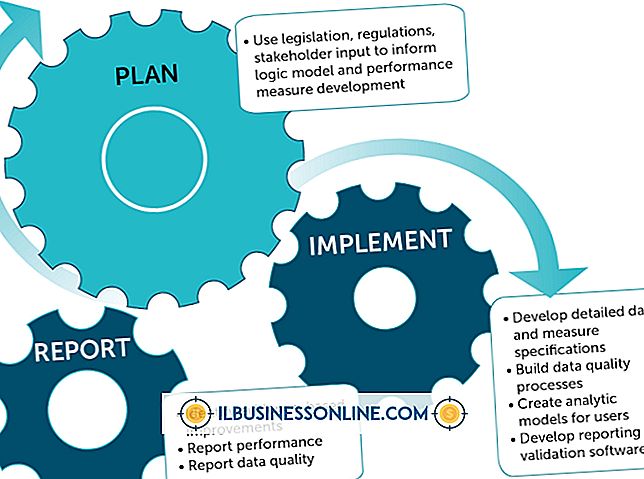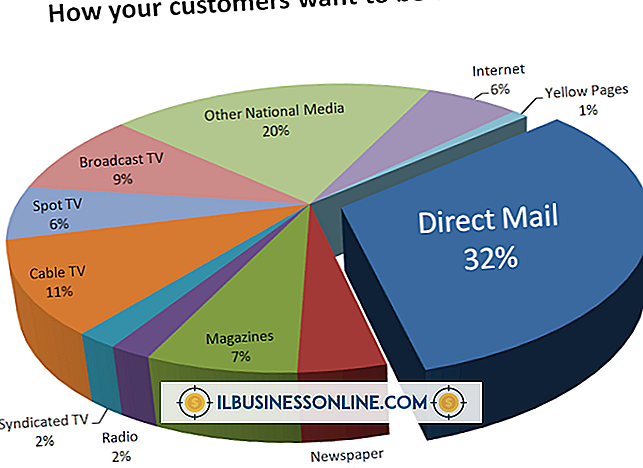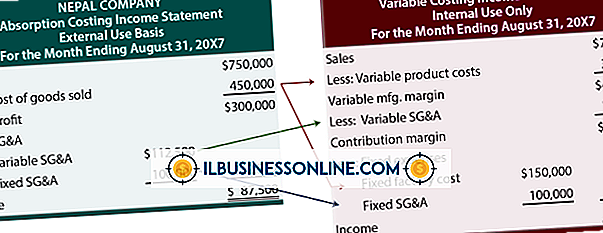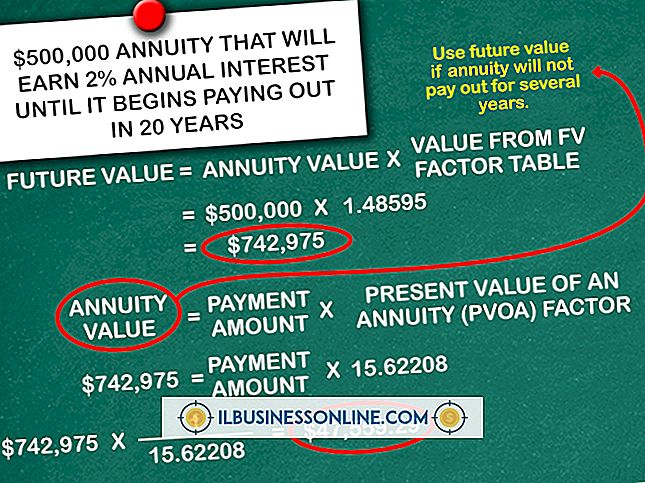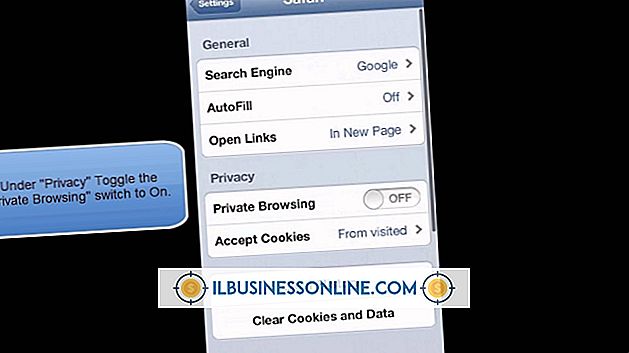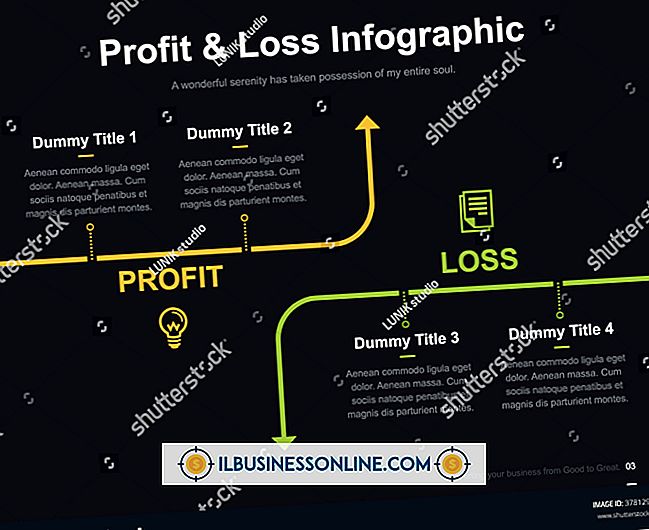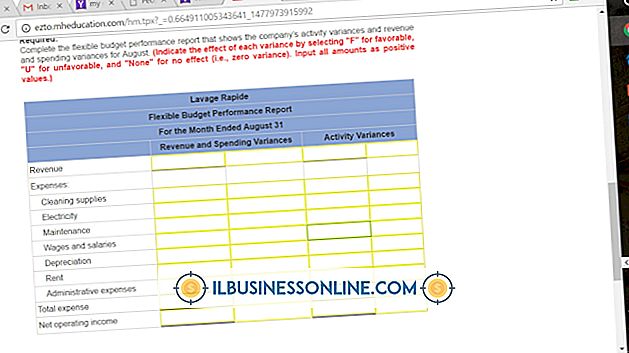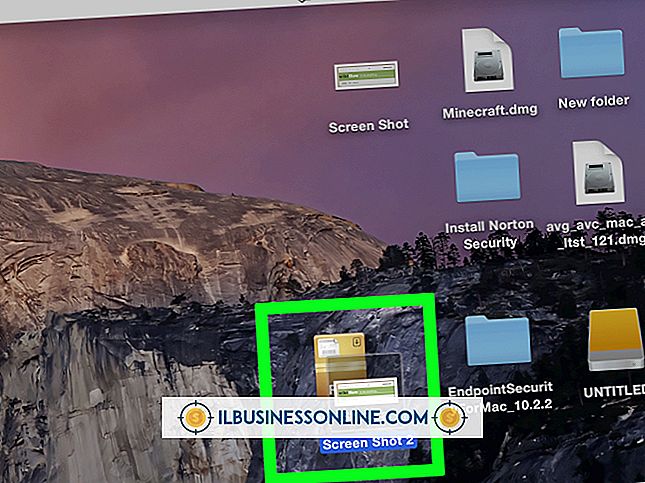Ingen Wi-Fi-tilgang på en Belkin Router

Muligheten til å få tilgang til Wi-Fi-signalet på din Belkin-ruteren er avhengig av flere forhold. Ruteren har sikkerhetsfunksjoner som brukes til å beskytte forbindelsen mot inntrengere. Hvis disse er konfigurert feil, kan du ikke få tilgang til ruteren din. Vellykket forbindelse til ruteren er også avhengig av riktig konfigurert nettverksinnstillinger i Windows-operativsystemet. Hvis du har problemer med å få tilgang til din Belkin-ruteren, må du feilsøke gjennom disse mulige årsakene. Start med å koble direkte til ruteren via en Ethernet-kabel.
Koble via Ethernet til Feilsøking
1.
Finn Ethernet-kontakten på baksiden av Belkin-ruteren. Dette er vanligvis funnet øverst, og jacken er vanligvis farget hvit på Belkin.
2.
Koble en Ethernet-kabel til kontakten på Belkin, og koble den andre enden til porten på datamaskinen. Tillat om tre minutter for en tilkobling for å etablere mellom de to enhetene.
3.
Åpne en nettleser. Skriv "192.168.2.1" inne i adressefeltet og trykk "Enter." Dette åpner en Belkin-nettside på skjermen. Hvis denne skjermen ikke ble lastet, tilbakestill du Windows TCP / IP-innstillingene.
4.
Klikk på koblingen "Innlogging" øverst på Belkin-nettsiden. Dette trekker en skjerm som ber om passordet ditt. Som standard sender Belkin ikke med et passord. Hvis du ikke har opprettet en, la feltet stå tomt og klikk på "Logg inn." Ellers oppgir du passordet ditt i feltet Passordfelt.
Tilbakestill Windows TCP / IP-innstillinger
1.
Klikk på "Start" -knappen.
2.
Skriv "CMD" i Start søk-boksen. Høyreklikk "CMD" i Windows søkeresultat, og velg deretter "Kjør som administrator" for å åpne en ledetekst.
3.
Skriv "netsh int ip reset c: \ resetlog.txt" og trykk "Enter."
4.
Start datamaskinen på nytt når du blir bedt om det.
Kontroller Wi-Fi-sikkerhetsinnstillinger
1.
Klikk på "Kryptering" -alternativet, som ligger under delen "Trådløs" i venstre rute. Dette åpner et Wireless Security-vindu. Belkin-rutere gir forskjellige former for krypteringsmetoder innen to moduser. Den første og mest brukte er Wired Equivalent Privacy, eller WEP. Den andre modusen er Wi-Fi Protected Access eller WPA.
2.
Se på rullegardinmenyen Sikkerhetsmodus. Hvis dette sier "Deaktivert", er trådløs kryptering ikke aktivert på nettverket ditt, noe som betyr at problemet ditt ikke er sikkerhetsrelatert. Hvis det valgte alternativet i denne rullegardinmenyen er "64bit WEP, " 128bit WEP, "" WPA / PA2 - Personlig, "" WPA PSK, "eller annen" WEP "eller" WPA "-modus, har du trådløs sikkerhet aktivert på ruteren din. Vanligvis, hvis "Disabled" ikke er valgt, har du aktivert sikkerhet og må sørge for at riktig nøkkel er angitt i Windows-operativsystemet.
3.
Se på passordfeltet. Denne nøkkelen må skrives inn på alle enheter som ønsker å koble til via Belkins Wi-Fi-tjeneste når sikkerhet er aktivert. Hold oversikt over denne nøkkelen, og minimer deretter Belkin Web-grensesnittet.
4.
Klikk på ikonet "Trådløst" i oppgavelinjen. Klikk for å velge Belkin-ruteren fra listen over tilgjengelige nettverk, og klikk på "Koble til." Når du blir bedt om det, skriver du inn passordet. Fortsett å lese om dette ikke løser problemet ditt, eller du kan ikke se din Belkin-ruteren i listen over tilgjengelige nettverk. Problemet ditt er ikke sikkerhetsrelatert.
Sjekk innstillingene for trådløs kringkasting
1.
Maksimere Belkin Web-grensesnittet.
2.
Klikk koblingen "Kanal og SSID" øverst i delen "Trådløs" i venstre rute.
3.
Finn "Broadcast SSID" -boksen. Kontroller at dette feltet er valgt. Hvis ikke, klikk for å legge inn en sjekk i boksen, og klikk på "Apply Changes" -knappen. Les videre hvis dette alternativet ble valgt allerede, eller problemet fortsetter.
Tilbakestill ruteren
1.
Finn delen "Verktøy" nær bunnen av venstre rute.
2.
Klikk på koblingen "Gjenopprett fabrikkstandard". Dette fyller ut en skjerm med informasjon om hva som vil bli tilbakestilt under denne prosessen og ber om en bekreftelse. Klikk på "Gjenopprett standardinnstillinger" -knappen på denne skjermen. Dette ber deg om en melding fra en dialogboks på websiden.
3.
Klikk på "OK" -knappen i denne dialogboksen for å bekrefte. Ruteren vil utføre en automatisk gjenoppretting og deretter starte på nytt automatisk. Start datamaskinen på nytt når ruteren har startet på nytt.